客服热线
186-8811-5347、186-7086-0265
官方邮箱
contactus@mingting.cn
添加微信
立即线上沟通

客服微信
详情请咨询客服
客服热线
186-8811-5347、186-7086-0265
官方邮箱
contactus@mingting.cn
2022-04-21 来源:金山毒霸文档/文件服务作者:办公技巧

想必大家经常使用excel录入数据,那你们知道excel设置单元格下拉菜单的具体操作吗?一起来学习一下吧。
excel设置单元格下拉菜单的方法
用excel打开要编辑的工作表,例子是一个班级名单,可以看到政治面貌目前还没有填写
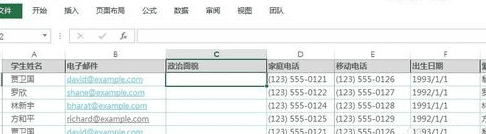
excel设置单元格下拉菜单的步骤图1
接着我们找一个空白处,依次写入政治面貌的可能选项: 群众、共青团员、中共党员、民主党派
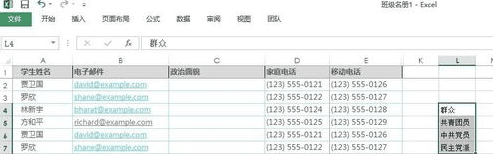
excel设置单元格下拉菜单的步骤图2
然后选中“政治面貌”这一列,点击菜单栏中的“数据”,接着选择“数据验证”,在下拉菜单中选择“数据验证”。
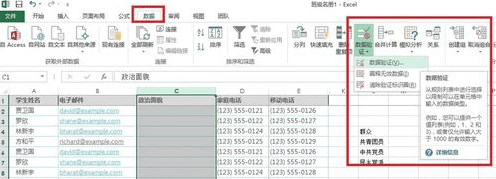
excel设置单元格下拉菜单的步骤图3
在弹出的窗口中,选择验证条件,在下拉菜单中选择“序列”,在下面的来源中选择 群众、共青团员、中共党员、民主党派 的位置,然后点击“确定”
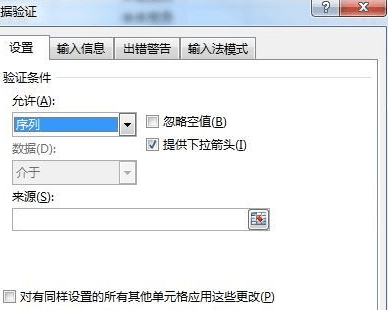
excel设置单元格下拉菜单的步骤图4
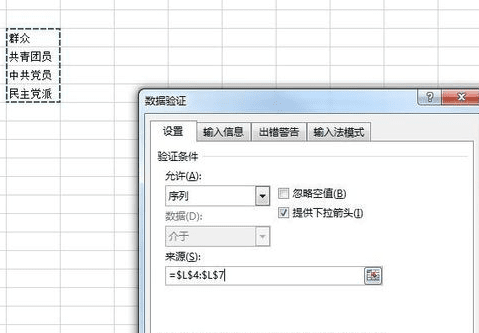
excel设置单元格下拉菜单的步骤图5
这样就会在“政治面貌”列的单元格的旁边出现一个下拉剪头,点击就会出现相应的选择。

excel设置单元格下拉菜单的步骤图6
如果想要清除格式设定,可以选中“政治面貌”这一列,点击菜单栏中的“数据”,接着选择“数据验证”,在下拉菜单中选择“数据验证”,在弹出的窗口中选择全部清除,就可以清除下拉菜单了。
以上就是excel设置单元格下拉菜单的具体操作,希望可以帮助到大家。
最后,小编给您推荐,如果您不想让您的文档被其他人查看,您可以使用金山毒霸“文件夹加密”,让文档更加安全。
上一篇:2019wps表格英文转换中文